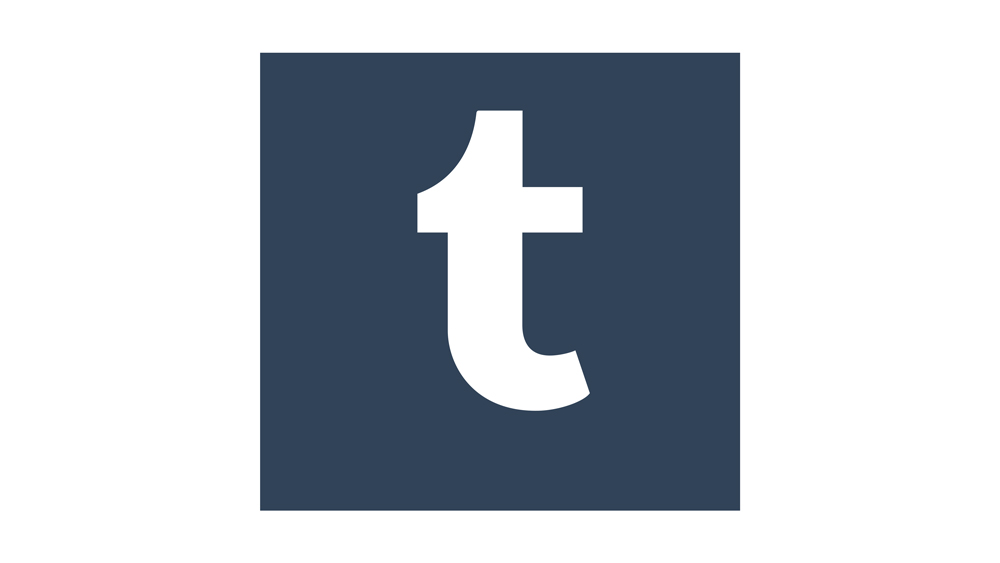Нельзя сказать, что комментарии на YouTube пользуются дурной славой в Интернете. Их считают подстрекательскими, грубыми и бессмысленными.
Содержание
Если вам повезет, на YouTube можно вести ценные дискуссии. Вы можете найти вдумчивые или трогательные дискуссии о видео, которое вам нравится. На некоторых каналах есть сообщество энтузиастов-комментаторов.
Но на этой платформе слишком легко ввязаться в бессмысленные споры. Вы можете столкнуться с людьми, спорящими недобросовестно. Трудно избежать агрессивных высказываний. Существует также большое количество маркетинговых ботов, оставляющих нерелевантные комментарии.
В общем, неудивительно, что многим людям надоели комментарии на YouTube. Если это касается вас, возможно, вы захотите удалить все свои комментарии, оставленные на этой платформе. Или, если вы являетесь создателем контента, вы можете удалить комментарии, оставленные другими на вашем канале.
Избавление от всех комментариев, которые вы когда-либо оставляли на YouTube
Как правило, удалить комментарии, оставленные вами на любом канале YouTube, очень просто. Единственным исключением являются комментарии, оставленные до того, как Google захватил YouTube в 2006 году.
Как вы просматриваете и удаляете свои комментарии? Вот два подхода, которые вы можете использовать.
Используйте историю комментариев
Чтобы просмотреть все комментарии, которые вы оставили на этом сайте, зайдите на страницу истории комментариев здесь: https://www.youtube.com/feed/history/comment_history

Чтобы удалить отдельный комментарий, сделайте следующее:
- Найдите комментарий в вашей истории
- Выберите Море (значок трех горизонтальных точек)
- Выберите Удалить

- Подтвердите, что вы хотите удалить его навсегда

К сожалению, не существует возможности массового удаления комментариев из вашей истории. Если вы хотите избавиться от всего, что вы когда-либо говорили на этой платформе, вам придется либо продолжать делать это с каждым из ваших комментариев, либо выбрать другой подход и внести некоторые изменения в свой канал.
Скрыть свой канал
YouTube дает вам возможность скрыть свой канал. Это временная мера, которая скрывает ваш контент, ваше имя, а также ваши подписки и лайки. Вы можете снова включить канал в любое время. Скрытие канала не влияет на то, что вы делаете со своим аккаунтом Google на других платформах.
Но когда вы проходите через этот процесс, есть неожиданный плюс. Все комментарии, которые вы когда-либо делали, будут удалены. В отличие от других изменений, это удаление является постоянным.
Этого достаточно, чтобы ваш канал был скрыт на несколько минут. Когда вы снова включите его, все ваши прошлые комментарии исчезнут. Что нужно сделать, чтобы скрыть свой канал на YouTube?
- Войдите на YouTube. Если у вас несколько аккаунтов, убедитесь, что вы вошли в нужный.
- Нажмите на свой профиль. Выберите фотографию своего профиля в правом верхнем углу экрана.
- Нажмите на Расширенная учетная запись. Вы также можете получить доступ к этой опции, нажав здесь: https://www.youtube.com/account_advanced

- Прокрутите вниз и выберите «Удалить канал». При выборе этой опции вам может потребоваться повторно ввести адрес и пароль учетной записи Google. Нажатие этой кнопки не приведет к удалению вашего канала навсегда.

- Выберите «Я хочу скрыть свой канал». В некоторых версиях YouTube эта же опция может быть обозначена как «Я хочу скрыть свой контент».

- Я хочу скрыть свой канал. После того как вы нажмете на эту кнопку, YouTube покажет вам, чего именно вы можете ожидать, если скроете свой канал.

- Отметьте все опции в списке. В списке отмечено, что комментарии, сделанные непосредственно в Google+, не будут удалены. Но кроме этого, скрытие вашего канала навсегда удалит все ваши комментарии на YouTube со всех каналов. Ваши лайки и подписки будут скрыты лишь временно. Когда вы пройдете по контрольному списку, нажмите на HIDE MY CHANNEL .
Это все, что вам нужно сделать, чтобы избавиться от комментариев. Теперь пришло время активировать ваш аккаунт:
- Войдите на YouTube под своим аккаунтом Google8. Перейдите в раздел «Создать канал»
Перейдите по этому URL: http://www.youtube.com/create_channel
- Заполните форму
Убедитесь, что вы не нажимаете на «Чтобы использовать бизнес или другое имя, нажмите здесь.» В конце концов, вы не собираетесь создавать совершенно новый канал.
Этот процесс должен восстановить ваш канал. После этого вы можете сделать свои видео доступными для просмотра в Video Manager.
Удаление комментариев, сделанных другими людьми
Если вы являетесь создателем контента, вам стоит воспользоваться возможностями YouTube по модерации комментариев. Вы можете контролировать, какие комментарии разрешены на вашем канале. Например, можно отфильтровать все, что сопровождается исходящей ссылкой или хэштегом.
Что делать, если вы хотите удалить чужой комментарий на вашем канале?
Просто выберите значок с тремя точками рядом с комментарием. Вы можете сообщить комментатору о неприемлемом контенте или скрыть его комментарии с канала.
Нажмите на «Удалить», чтобы удалить его комментарий, и обратите внимание, что при этом исчезнут и все ответы на этот комментарий.
Ответы на комментарии
Что же делать, если вы не являетесь автором комментария или владельцем видео? Если на YouTube есть контент, нарушающий правила сообщества компании, вы можете подать отчет. После расследования комментарий может быть удален или не удален.
- Найдите видео и откройте комментарии
- Нажмите на три вертикальные точки и нажмите на них
- Выберите «Сообщить» во всплывающем меню
- Выберите один из следующих вариантов
- Нажмите «Сообщить» в нижнем углу всплывающего меню
Ниже перечислены варианты, как сообщить о содержимом:
«Нежелательная реклама, контент или спам
Порнография или откровенные материалы
Высказывания с ненавистью или графикой
Преследование или запугивание
У вас может не быть таких же возможностей для удаления комментариев, как если бы вы были автором, но YouTube пытается защитить других от вредных высказываний.
Последняя мысль
Избавление от собственных комментариев — отличный способ начать жизнь на YouTube заново. Удаление неловких или слишком личных комментариев, сделанных много лет назад, может принести вам массу удовольствия. Помните, что этой платформой гораздо легче пользоваться, когда вы берете под контроль свой собственный опыт и ограничиваете количество людей, с которыми вы взаимодействуете.
YouTube видео: Как удалить все комментарии на YouTube
Вопросы и ответы по теме: “Как удалить все комментарии на YouTube”
Как удалить все комментарии в ютубе сразу?
- Перейдите в историю комментариев.
- Нажмите на ссылку видео.
- Откройте меню рядом с комментарием . Выберите Изменить или Удалить .
Можно ли удалять комментарии на YouTube?
Наводим курсор на нужный комментарий, после чего в правом углу сверху появятся три вертикальные точки. Нажав на них, кликаем «Удалить». Убеждаемся, что комментарий удален.
Как удалить комментарии свои?
**Чтобы удалить свой комментарий под публикацией:**1. Нажмите на публикацию с вашим комментарием. 2. Нажмите Ещё под публикацией. 3. Нажмите Удалить, а затем — OK.
Как удалить все свои комментарии в ВК?
никак. есть ещё комментарии в закрытых сообществах, из которых вы вышли. и комментарии к новостям, от которых вы отписались. лучший выход - удалить профиль вКонтакте.
Почему удаляются комментарии на ютубе?
Подробнее… Если Вы отправляете один и тот же комментарий (флуд), отправляете в комментариях ссылки (спам), или неразрешенные на канале (конкретном) выражения, Эти комментарии будут попадать на проверку, и появятся только после одобрения автором.